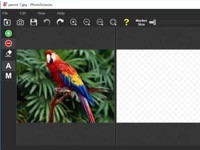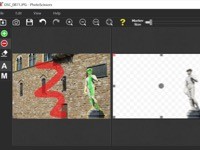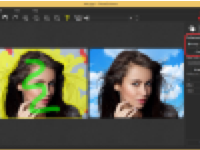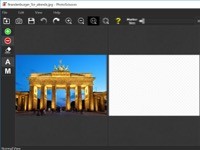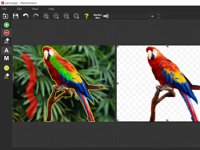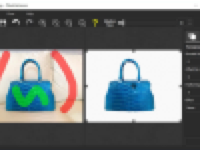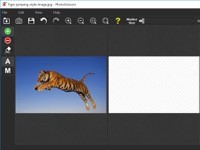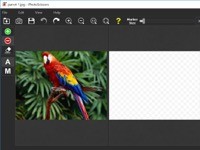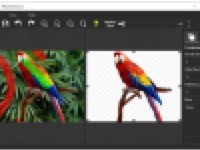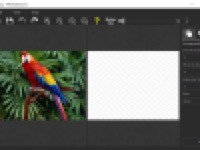如何使用抠图软件PhotoScissors for mac替换照片背景?
Mac软件教程 2019-05-10 11:47:16
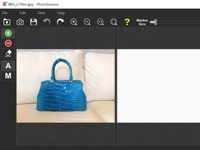
抠图软件PhotoScissors for mac除了可以删除照片的背景以外,你还可以将照片的背景替换成自己想要的背景,而且PhotoScissors 换背景的方法也很简单,下面就为大家带来详细的图文教程,想要使用PhotoScissors for mac替换照片背景的朋友可以来参考一下哦!

第1步:将图像加载到PhotoScissors
将文件拖放到应用程序,或使用工具栏上的“打开”图标。
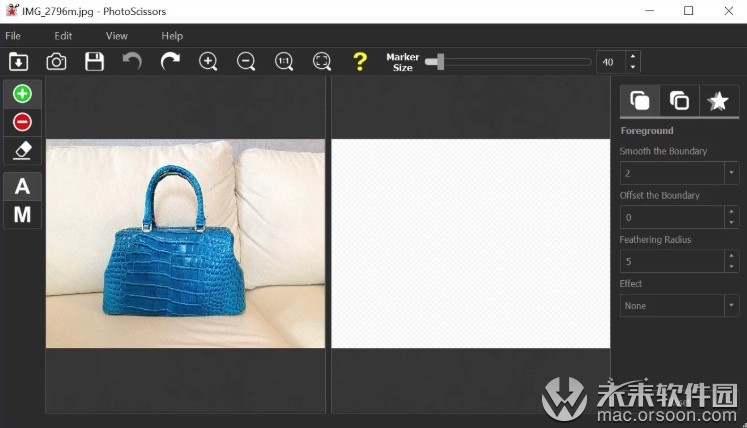
第2步:使用绿色标记工具标记前景
切换到绿色标记并标记不是背景的对象区域,并应保留在图片上。
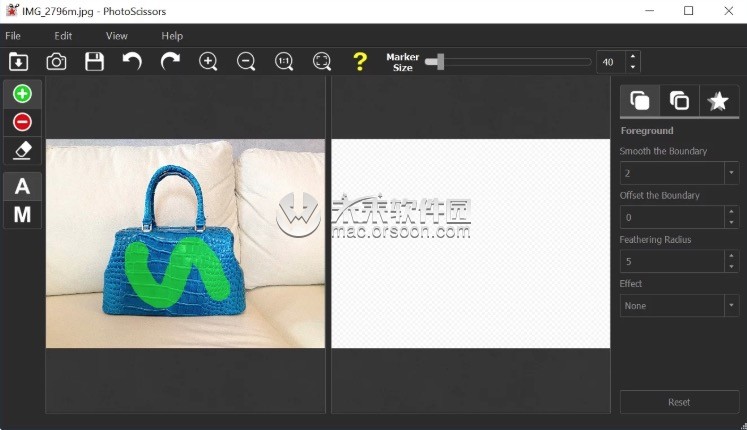
第3步:以相同的方式标记背景对象
几乎没有粗略的笔划识别照片上作为背景的区域。您不必填充整个区域或太具体。宽刷手势很好。对于较小的区域,请选择较窄的标记。
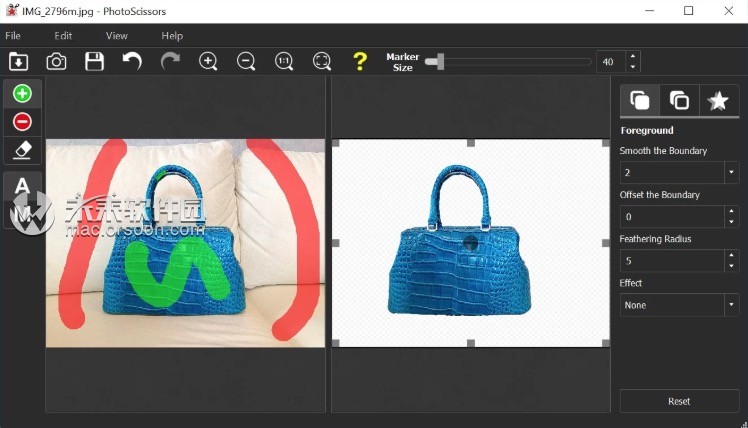
看着你的旧背景消失了。
第4步:提出新的背景
单击右侧的“背景”选项卡,然后选择“背景:图像”,而不是选择要设置为背景的图像文件。您可以使用预览窗口中显示的处理程序调整背景图像的大小,位置和比例。完成后,将照片另存为新文件。
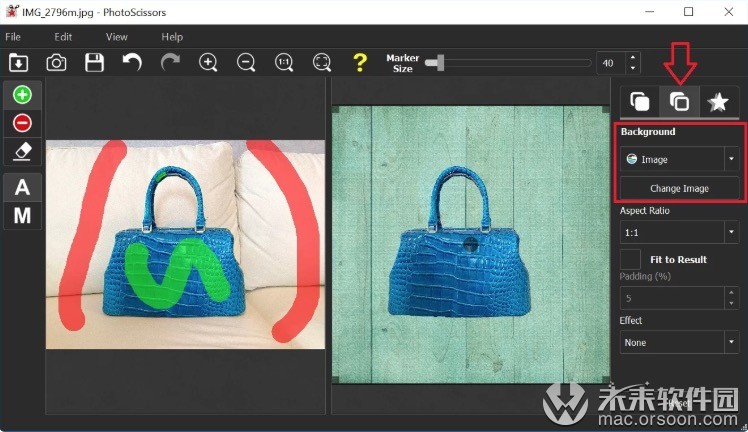
如您所见,使用PhotoScissors,您可以轻松地替换照片的旧背景,花费几分钟而根本没有任何设计师技能。
小编点评
以上就是关于“如何使用抠图软件PhotoScissors for mac替换照片背景?”的全部内容了,希望能对你有所帮助。